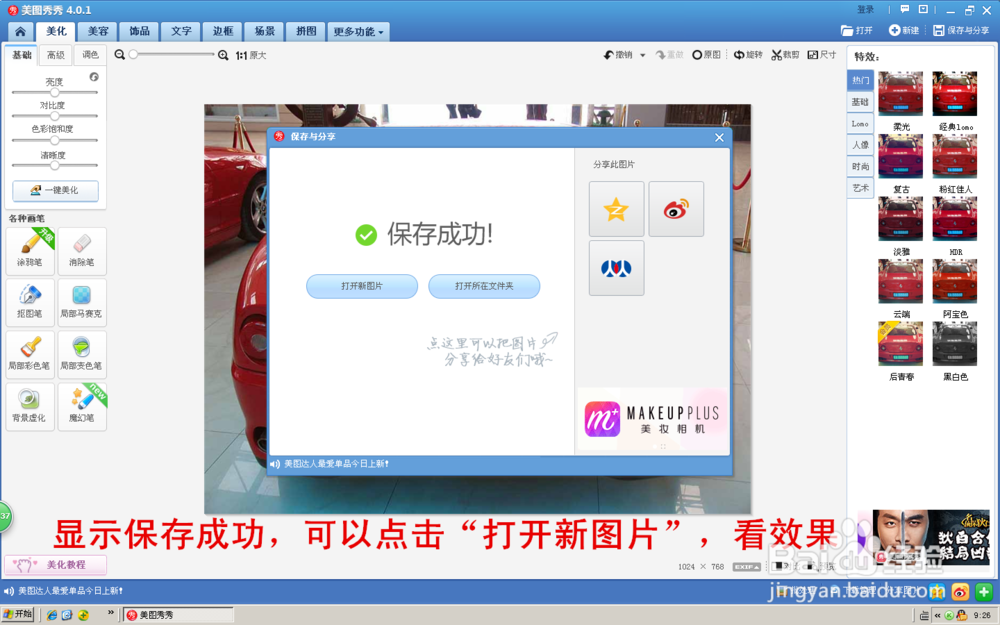如何给车牌打马赛克
1、选择美图秀秀软件。我们用鼠标的左键在电脑桌面上,双击美图秀秀的软件,如果还没有安装的朋友,不妨到美图秀秀官方网站上,下载一下,免费的哦,这个软件在处理我们一些日常的图片,很有帮助的,如下图所示。

2、看到美图欢迎界面。下面图形中,就是双击打开后的美图秀秀的欢迎界面,我们会在界面的上方看到“欢迎使用美图秀秀”,用鼠标的左键,单击界面左上角的“打开”,图片像一个半开的文件夹,看到吧。
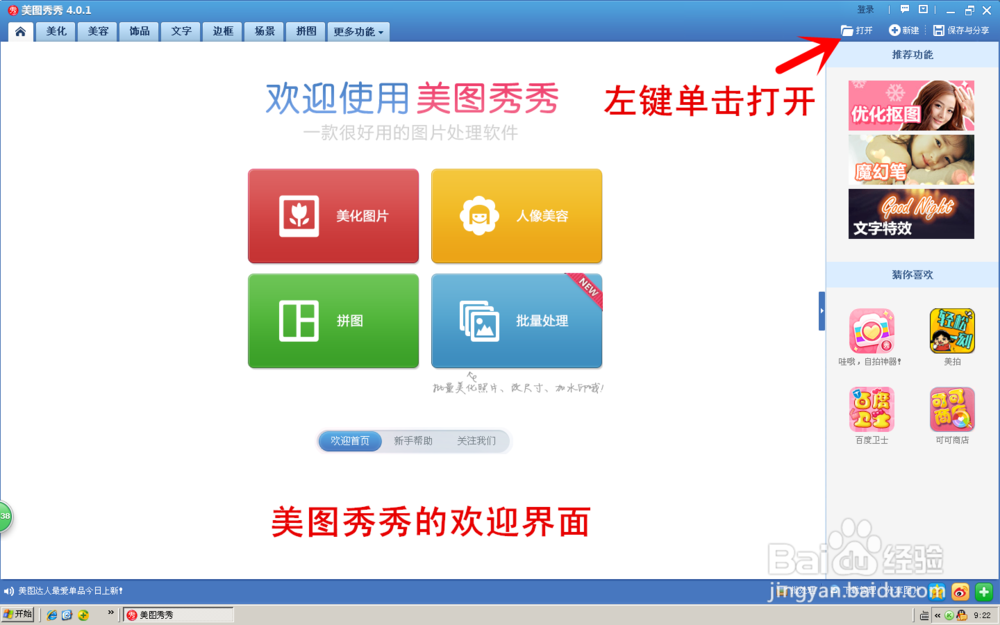
3、出现打开一张图片。接下来,我们会看到一个“打开一张图片”的对话文本框,我们在这个选择文本框中,用鼠标左键选择需要我们处理的图片,选中该图片的标题和图标,会变成深蓝色,发现了没有,然后,单击“打开”按钮,如下图所示。

4、出现图形处理窗口。我们在图形处理界面中,看到我们刚刚打开的图片,在美化下面有“各种画笔”,在“各种画笔”下面有“局部马赛克”,我们用鼠标左键单击“局部马赛克”,这个是最关键的一步,大家还可以试试其他的功能,这里就不赘述了,如下图所示。
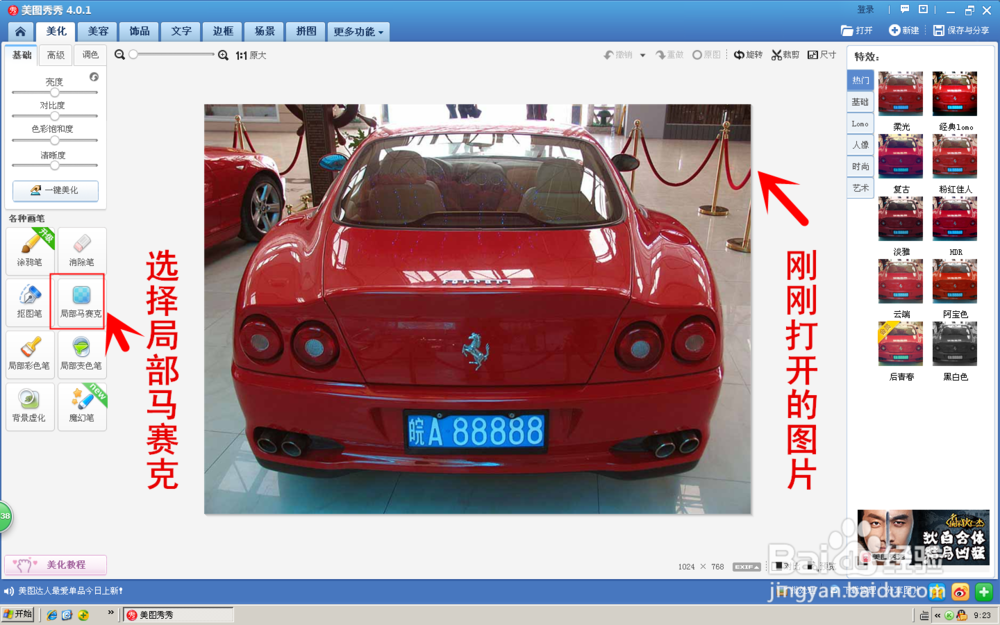
5、出现局部马赛克处理窗口。我们单击“局部马赛克”后,我们会发现,出现一个“局部马赛克”处理窗口,我在处理窗口中,有“画笔的大小”和“力度”,我们可以一直按着鼠标左键,来回拖动选择需要的画笔大小和力度,还有一个橡皮擦功能,大家可以点击开来试一试,如果有不懂的,可以查看下面的“局部马赛克教程”,如下图所示。
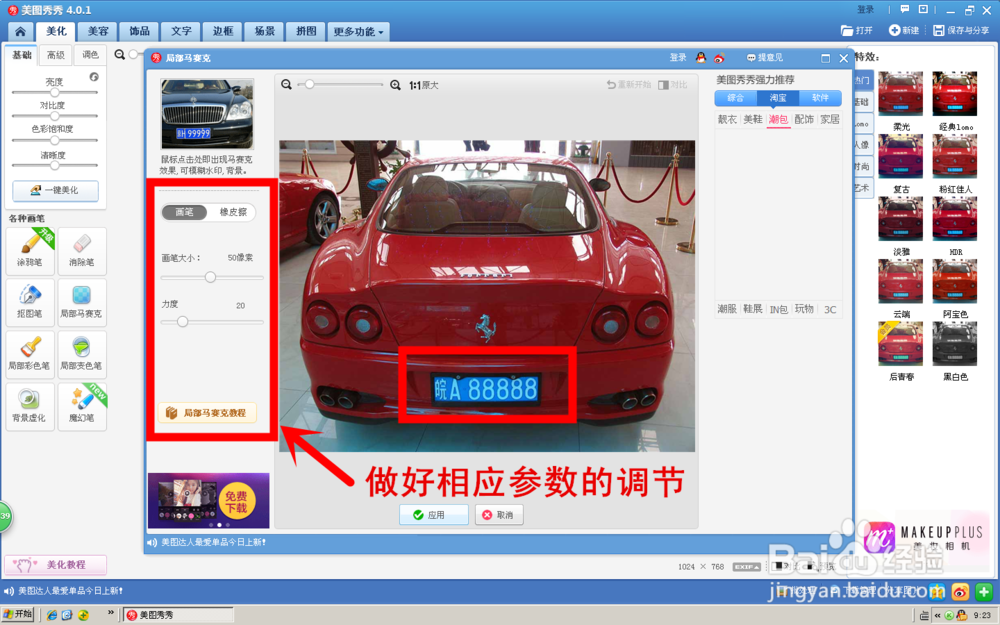
6、画笔在需打马赛克部位拖动。我们的画笔移动到需要打马赛克部位,然后按住鼠标左键,来回拖动,我们会发现该部位变成了马赛克,如果处理得不满意,还可以点击右上方的“重新开始”,如果想看效果对比,可以点击右上角的“对比”,接下来,点击“应用”按钮,如下图所示。

7、出现已打马赛克的图片。在我们用鼠标左键单击“应用”按钮后,会发现在我们原来“图形处理窗口”,已经出现了打好马赛克的图片,如下图所示,如果不满意,可以点击图形右上方“撤销”按钮。
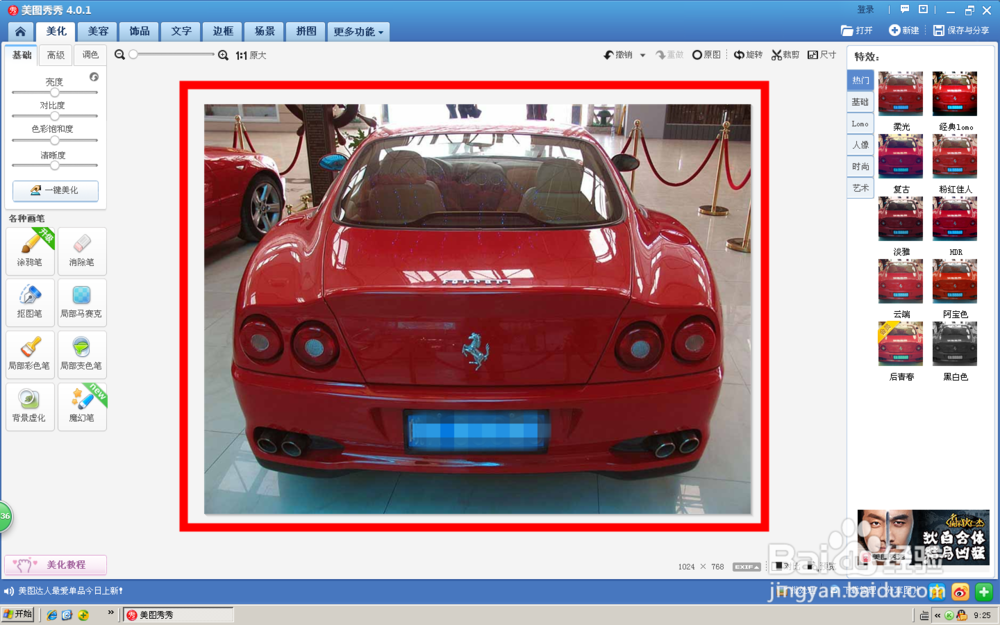
8、点击“保存与分享”,如果处理过的图片,已经达到您的要求,这时候我们用鼠标左键点击“图形处理窗口”,右上角的“保存与分享”按钮,点击后,我们会发现出现一个“保存与分享”的选择对话框,我们在选择对话框里面,选择修改好保存的路径、名称、类型和画质,如下图所示。
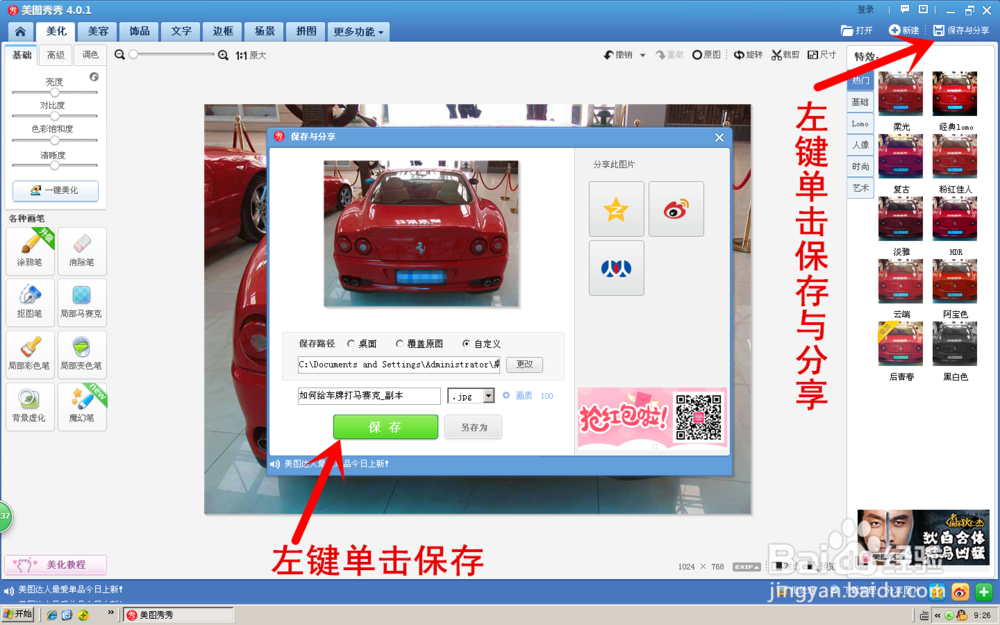
9、图片车牌上出现了马赛克。用鼠标左键点击“保存”,会出现一个“保存成功”的按钮,我们这个时候,可以关闭“美图秀秀”软件,在刚刚保存的路径下,看到刚刚处理好的图片,是不是很简单,还满意吧,不妨来试试。